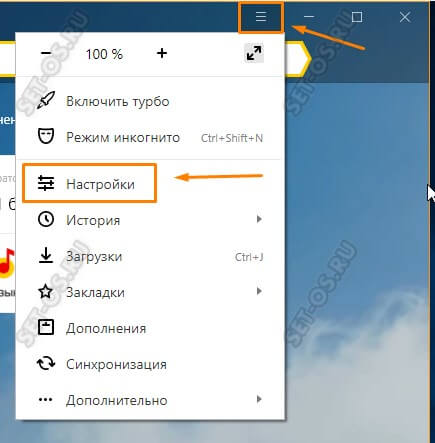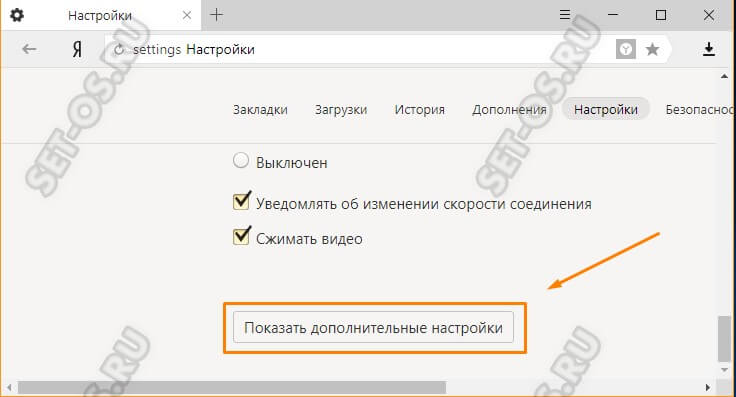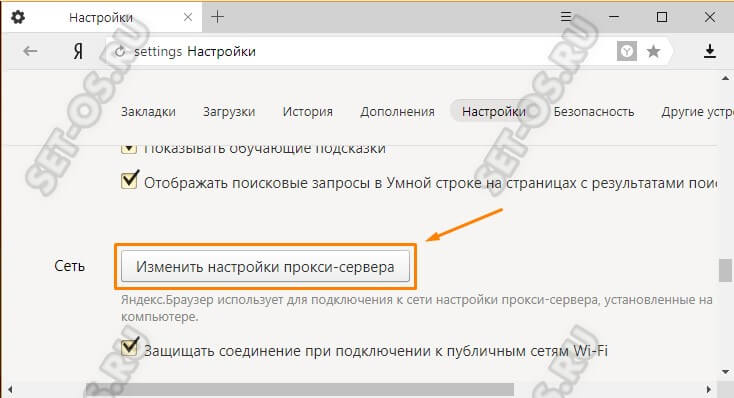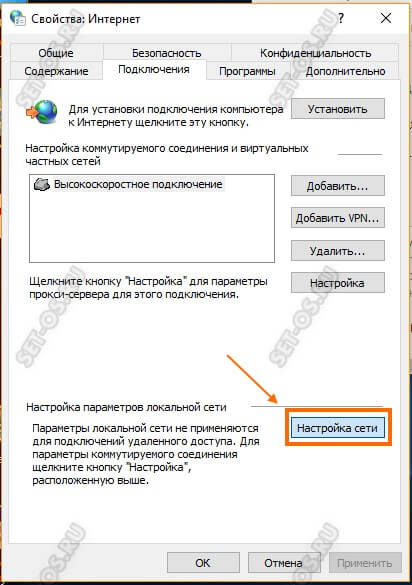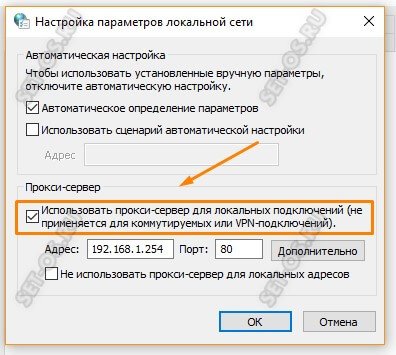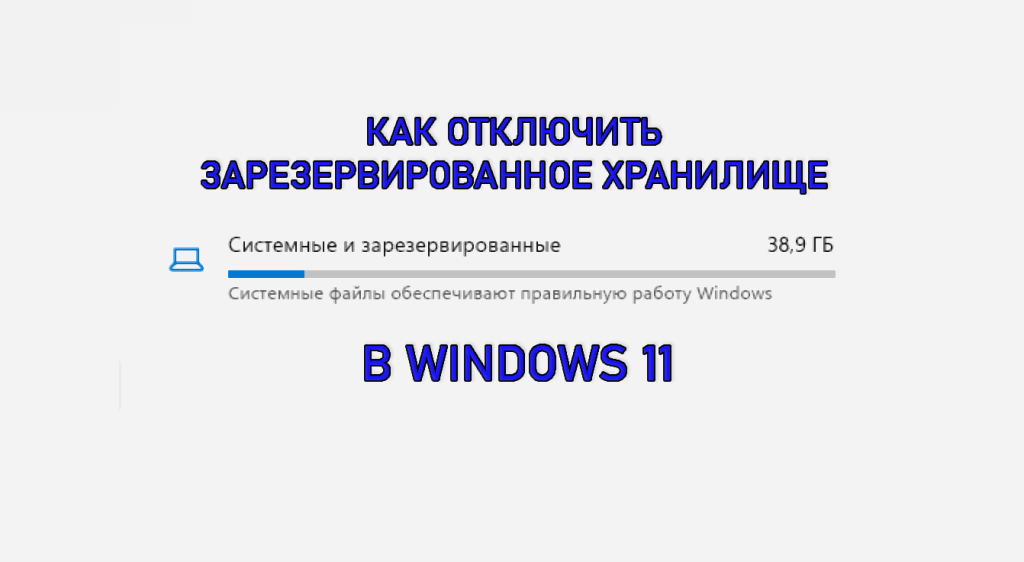В этой инструкции мы с Вами рассмотрим наглядно как отключить прокси сервер в Яндексе браузере. Необходимость в этом может возникнуть если он более не нужен или не используется. Ещё один частый пример — это когда юзер поймал вирус, который прописал прокси в настройках браузера. Позже вирус был успешно устранён, а вот следы его прибывания остались и их надо убрать вручную. Главная особенность в том, что браузер от Яндекса построен на движке Google Chrome, который не имеет своих сетевых настроек а подцепляет из операционной системы.
Итак, чтобы изменить или вообще отключить прокси в Яндекс.Браузере, первым шагом кликнине на кнопку вызова главного меню приложения, находящуюся в правом верхнем углу окна, рядом с кнопками управления им.
В меню Яндекс.Браузера выберите пукнт «Настройки». Откроется окно параметров приложения. Проматываем его до конца и нажимаем на кнопку «Показать дополнительные настройки»:
Станут доступными ещё ряд параметров приложения. Находим подраздел «Сеть» и нажимаем на кнопку «Изменить настройки прокси-сервера»:
После этого появится окно «Свойства:Интернет». На активной вкладке «Подключения» будет кнопка «Настройка сети»:
После нажатия на неё появится ещё одно небольшое окошко «Настройка параметров локальной сети»:
Для того, чтобы отключить прокси-сервер в Яндекс браузере, Вам нужно просто снять галочку «Использоваться прокси-сервер для локальных подключений» и нажать кнопку ОК.
Если же необходимо поменять прокси, то в поле «Адрес» введите новый IP сервера и примените настройки.